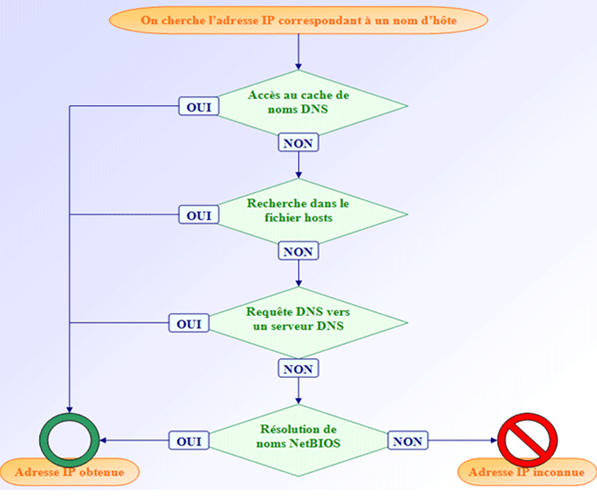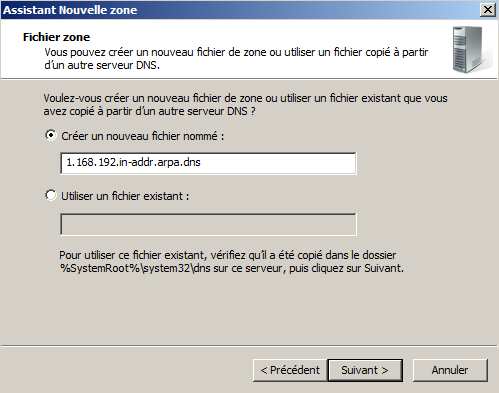cours de la premiere annee tsri
télécharger gratuitement les cours en format pdf
cours de la premiere annee tsri
télécharger gratuitement les cours en format pdf
samedi 27 décembre 2014
vendredi 26 décembre 2014
dimanche 16 novembre 2014
Installation et configuration de ssh sous linux
Installation et configuration de ssh sous linux
I-Installation de package ssh
1-1er Méhode pour installé package ssh:
Cd /home/ista/Desktop/RPMS
- rpm –ivh openssh-server.....rpm
2-deuxieme Méthode pour installé package ssh:
-yum install openssh-serverII-configuration de fichier ssh
1- Modifier le fichier de configuration /etc/ssh/sshd_config
[root@mounir ~]#vi /etc/ssh/sshd_config
port 22
protocol 2
2- Redémarrer le service sshd:
[root@mounir ~]#service sshd restart3-Pour Acceder au serveur par ssh.
[root@client ~]#ssh user@adresse_ip_server_ssh
Ex :
[root@client ~]#ssh u1@192.168.0.1
4-Création des clés (publique+privé) :
=>Sur coté client :
=>Copier la clé pub (client) dans le serveur:
=> Copier la clé privé (client) dans le serveur :
=> pour évité de retapper la passphrase à chaque fois,il faut utilisé un agent ssh.
mardi 28 octobre 2014
dimanche 26 octobre 2014
Correction de exercice N1 de adressage vlsm
Correction de exercice N1 de adressage vlsm
sous réseaux2 =15000 =>10.0.128.0 255.255.192.0
sous réseaux3=10000 =>10.0.192.0 255.255.192.0
sous réseaux4 =5000 =>10.1.0.0 255.255.224.0
sous réseaux5=2 =>10.1.32.0 255.255.255.252
sous réseaux6=2 =>10.1.32.4 255.255.255.252
sous réseaux7=2 =>10.1.32.8 255.255.255.252
samedi 25 octobre 2014
samedi 18 octobre 2014
samedi 27 septembre 2014
comment configurer le mot de passe de routeur cisco ?
comment configurer le mot de passe de routeur cisco ?
Configuration de mot de passe console:
Router(config)# line console 0
Router(config-line)# password cisco
Router(config-line)# login
Router(config-line)# password cisco
Router(config-line)# login
Configuration de mot de passe telnet (les lignes virtuelles) :
Router(config)#line vty 0 15
Router(config-line)#password cisco
Router(config-line)#login
Router(config-line)#password cisco
Router(config-line)#login
Configuration de mot de passe de mode d’exécution (crypté,chiffrer) :
Router(config)#enable secret class
Configuration de mot de passe de mode d’exécution (non crypté,clair):
Router(config)#enable password cisco
configuration de mot de passe de modem dédié:
Router(config)#line aux 0
Router(config-line)#password cisco
Router(config-line)#login
Router(config-line)#password cisco
Router(config-line)#login
lundi 15 septembre 2014
DNS sous Windows server 2008
DNS sous Windows server 2008
Introduction à la résolution de noms
Le premier
mécanisme de résolution de noms mis en place sous Windows est NetBIOS (NetBIOS
Extended User Interface), un protocole crée par IBM dans les années 80. Cette
méthode de résolution de noms a de nombreux inconvénients :
- Les noms NetBIOS sont limités à 16 caractères (15 caractères pour le nom de la machine et un 16è caractère indiquant le type de services hébergés par la machine).
- Le protocole NetBIOS utilise la diffusion (ou broadcast) pour résoudre les noms en adresses IP ce qui surcharge la bande passante du réseau.
- Les noms NetBIOS ne possèdent pas de hiérarchie ce qui les rend inutilisables sur Internet.
- Le protocole NetBIOS n'est pas utilisé sur les plateformes non Microsoft ce qui pose un problème d'interopérabilité.
C'est pourquoi
sous Windows 2000/2003/2008/XP un nouveau système de résolution de noms appelé
DNS (Domain Name System) a été adopté. Il corrige les inconvénients du
protocole NetBIOS.
Le système DNS
introduit une convention de nommage hiérarchique
1-Le système DNS
1.1. Définition
DNS
(Domain Name System) est une base de données distribuée
hiérarchisée qui contient les mappages de noms d’hôtes DNS à des adresses IP.
Il permet de repérer des ordinateurs et des services en utilisant des noms
alphanumériques faciles à retenir. DNS permet également de découvrir des
services réseau comme des serveurs de messagerie et des contrôleurs de domaine
dans le service d’annuaire Active Directory.
1.2. Fonction de DNS
DNS
est à la base du système de noms Internet, mais aussi du système de noms de
domaine Active Directory d’une organisation. Il prend en charge l’accès aux
ressources à l’aide de noms alphanumériques. Sans DNS, vous devriez trouver les
adresses IP des ressources pour accéder à ces ressources. Comme les adresses IP
des ressources peuvent changer, il serait difficile d’en tenir à jour une liste
exacte. Au lieu de cela, DNS permet aux utilisateurs de faire appel à des noms
alphanumériques, lesquels restent assez stables dans une organisation.
Avec
DNS, les noms d’hôtes résident dans une base de données qui peut être
distribuée entre plusieurs serveurs, ce qui diminue la charge de chaque serveur
et permet d’administrer le système de noms par partitions. DNS prend en charge
des noms hiérarchiques et permet d’inscrire divers types de données en plus du
mappage de noms d’hôtes à adresse IP qui est utilisé dans les fichiers Hosts.
Comme
la base de données DNS est distribuée, sa taille est illimitée et l’ajout de
serveurs ne dégrade guère ses performances.
1.3. Historique de DNS
L’histoire
du système DNS commence au tout début d’Internet qui n’était alors qu’un petit
réseau créé par le Département de la Défense des États-Unis à des fins de
recherche. Les noms d’hôtes des ordinateurs de ce réseau étaient gérés à l’aide
d’un unique fichier Hosts qui se trouvait sur un serveur central. Les sites qui
avaient besoin de résoudre des noms d’hôtes sur le réseau téléchargeaient ce
fichier.
Avec
la multiplication des hôtes sur Internet, le trafic généré par le processus de
mise à jour a augmenté, ainsi que la taille du fichier Hosts. Il était de plus
en plus nécessaire d’instaurer un nouveau système qui se caractériserait par
son évolutivité, une administration décentralisée et la prise en charge de
divers types de données.
Instauré
en 1984, DNS est devenu ce nouveau système.
Le
fichier Hosts se trouve dans le chemin : C:\Windows\System32\drivers\etc
2-Espace de noms de domaines
Un
espace de noms DNS comprend le domaine racine, des domaine
de premier niveau (domaines de niveau supérieur), des domaines de niveau secondaire et
des sous domaines.
2.1. Domaine racine :
Il
s’agit du nœud racine de l’arborescence DNS. Le domaine racine n’a pas de nom.
Il est parfois représenté dans les noms DNS par un point final (.) indiquant
que le nom est à la racine, c’est-à-dire au plus haut niveau, de la hiérarchie
des domaines.
2.2. Domaine de premier niveau :
Domaine de premier niveau appelé aussi Domaine de niveau supérieur. Il
s’agit de la portion finale (à l’extrême droite) d’un nom de domaine.
En général, un domaine de premier
niveau est représenté par un nom de deux ou trois caractères qui identifie le
statut organisationnel ou géographique du nom de domaine. Par exemple, dans rezomounir.blogspot.com., la portion « .com » représente le nom du domaine de premier niveau et indique que ce nom a été inscrit auprès
d’une organisation commerciale pour un usage commercial.
2.3. Domaine de second niveau :
Un nom de domaine de second niveau est un nom unique de longueur
variable.
2.4. Sous-domaine
C'est une partie de l'adresse
Internet d'un site qui précède le Nom de domaine
Dans l’exemple www.rezomounir.blogspot.com., le Sous-domaine est «rezomounir »
Dans l’exemple www.rezomounir.blogspot.com., le Sous-domaine est «rezomounir »
La hiérarchie du système DNS
Les noms de
machine utilisant le système DNS sont appelés noms d'hôtes. Un nom d'hôte
peut contenir jusqu'à 255 caractères alphanumériques (chiffres et lettres) et
le caractère trait d'union "-". L'utilisation du caractère
"." est interdite car il est réservé afin de séparer un domaine
supérieur d'un domaine inférieur.
On distingue
deux types de noms avec le système DNS :
- le nom d'hôte qui représente le nom d'une machine (un ordinateur, une imprimante ou bien encore un routeur).
- le nom de domaine pleinement qualifié ou FQDN (Fully Qualified Domain Name).
·
Le
FQDN est en fait composé de deux parties : le nom d'hôte et le suffixe DNS. Le
suffixe DNS définit la relation entre le domaine auquel appartiennent la
machine et le domaine racine.
Par exemple, si
l'on considère une machine avec le nom d'hôte poste1 située
dans le domaine ‘’rezomounir‘’, son
suffixe DNS est : rezomounir.blogspot.com
Le nom de
domaine pleinement qualifié (FQDN) de la machine poste1 est donc
poste1.rezomounir.blogspot.com
Fonctionnement de la résolution de nom d’hôte
Accès au cache de noms DNS
La première
chose que doit faire le client avant de pouvoir se connecter au serveur web ou
bien au serveur de fichier est de trouver son adresse IP à partir de son nom
d'hôte. Le client commence par vérifier si une adresse IP correspondant au nom
d'hôte est présente dans le cache de noms DNS. Le cache de noms DNS
contient tous les mappages noms d'hôte / adresses IP qui ont été précédemment
résolus. Le cache de noms DNS est stocké en mémoire vive ce qui permet
d'accélérer le processus de résolution de noms d'hôte lorsque l'utilisateur
accède souvent au même serveur. On peut afficher le cache de noms DNS en
utilisant la commande ipconfig /displaydns. Il est aussi possible de vider
cette mémoire cache grâce à la commande ipconfig /flushdns.
Recherche dans le fichiers hosts
Si l'adresse IP
recherchée n'est pas présente dans le cache de noms DNS, alors le client
consulte le fichier hosts. Ce fichier est situé dans le répertoire%SYSTEMROOT%\system32\drivers\etc. Toutes
les entrées sont faites de manières statiques. Par défaut, il contient
uniquement le mappage entre le nom d'hôte localhost et
l'adresse IP127.0.0.1.
Requête DNS vers un serveur DNS
Si le mappage
n'a pas été trouvé dans le fichier hosts, alors le client va
envoyer une requête DNS au premier serveur DNS dont l'adresse IP a
été définie dans ses paramètres TCP/IP. Si le premier serveur DNS est
injoignable alors le client envoie une requête au second et ainsi de suite...
Si aucun serveur DNS n'a été paramétré dans les paramètres TCP/IP du client ou
bien si aucun serveur DNS n'est capable de résoudre le nom en adresse IP alors
le client passe à la quatrième et dernière étape.
Résolution de nom NetBIOS
Si le client
n’a pas trouvé le mappage recherché alors il considère que l'adresse IP
recherchée ne correspond pas à un nom d'hôte mais à un nom NetBIOS et
lance une résolution de nom NetBIOS. La résolution de noms NetBIOS se
passe en plusieurs étapes :
- vérification de la présence de l'adresse
IP dans le cache de noms NetBIOS.
- envoie d'une requête au premier serveur
WINS dont l'adresse IP a été définie dans ses paramètres TCP/IP du client.
- le client cherche l'adresse IP de la
machine sur son sous-réseau en réalisant une diffusion (broadcast).
- recherche d'une éventuelle entrée dans le
fichier %SYSTEMROOT%\system32\drivers\etc\lmhosts
Les différents types de requêtes
Un
serveur DNS peut recevoir deux types de requêtes DNS :
1-Une requête récursive
: Lorsqu'un
serveur DNS reçoit une requête récursive, il doit donner la réponse la
plus complète possible. C'est pourquoi le serveur DNS est souvent amené à
joindre d'autres serveurs de noms dans le but de trouver la réponse exacte.
2- Une requête itérative : Lorsqu'un serveur reçoit une requête itérative, il
renvoie la meilleure réponse qu'il peut donner sans contacter d'autres
serveurs DNS (c'est-à-dire en consultant uniquement sa propre base de
données).
Les
indications de racine
Les
indications de racine sont des enregistrements de ressources DNS stockés
sur un serveur DNS qui répertorient les adresses IP des serveurs racines du
système DNS.
Fonction
d’une indication de racine
Lorsque le serveur DNS reçoit une requête DNS, il consulte
sa mémoire cache. Il essaie ensuite de trouver le serveur DNS qui fait autorité
pour le domaine demandé. S’il n’a pas l’adresse IP du serveur DNS faisant
autorité pour ce domaine et qu’il est configuré avec les adresses IP des
indications de racine, le serveur DNS interroge un serveur racine sur le domaine
situé à gauche du domaine racine de la requête.
Le serveur racine DNS renvoie alors l’adresse IP du domaine
à gauche du domaine racine et le serveur DNS continue de parcourir le nom de
domaine pleinement qualifié jusqu’à ce qu’il trouve le domaine qui fait
autorité.
Les indications de racine sont stockées dans le fichier
Cache.dns qui se trouve dans le dossier %Systemroot%\System32\Dns.
Les
redirecteurs
Un redirecteur est un serveur DNS que d’autres
serveurs DNS internes désignent comme responsable du transfert des requêtes
pour la résolution de noms de domaines externes ou hors site.
Lorsqu’un serveur de noms DNS reçoit une requête, il tente
de trouver l’information demandée dans ses propres fichiers de zone. Si cette
méthode échoue (parce que le serveur ne fait pas autorité pour le domaine
demandé ou parce qu’il n’a pas mis l’enregistrement en mémoire cache lors d’une
recherche précédente), le serveur doit communiquer avec d’autres serveurs de
noms pour résoudre la
requête. Dans un réseau mondial comme Internet, les requêtes
DNS hors d’une zone locale exigent parfois une interaction avec des serveurs de
noms DNS via des liaisons de réseau étendu (WAN), à l’extérieur de
l’organisation. La création de redirecteurs DNS permet de désigner des serveurs
de noms particuliers pour le trafic DNS qui emprunte des liaisons WAN.
Vous pouvez sélectionner comme redirecteurs des serveurs de
noms DNS spécifiques qui résoudront des requêtes DNS pour le compte d’autres
serveurs DNS.
La
mise en cache du serveur DNS
La mise en cache est le processus qui
consiste à stocker temporairement dans un sous-système de mémoire spécial des
informations ayant fait l’objet d’un accès récent pour y accéder plus
rapidement ensuite.
La mise en cache permet de répondre plus rapidement
aux requêtes et réduit le trafic DNS sur le réseau. En plaçant en mémoire cache
les réponses fournies par le système DNS, le serveur DNS peut ensuite résoudre
certaines requêtes déjà traitées à partir de sa seule mémoire cache. Cela
réduit considérablement le temps de réponse et élimine le trafic réseau associé
à l’envoi de la requête à un autre serveur DNS.
Fonctionnement du cache des
serveurs DNS
Pendant qu’il traite une requête récursive, un
serveur peut être amené à envoyer plusieurs requêtes pour obtenir la réponse
définitive. Dans un scénario du pire cas, le serveur de noms local commence en
haut de l’arborescence DNS par l’un des serveurs de noms racines, puis descend
progressivement dans l’arborescence jusqu’à ce qu’il obtienne les données
demandées.
Le serveur place en mémoire cache toutes les
informations reçues au cours de ce processus, pendant une durée spécifiée dans
les données qu’il reçoit. Cette durée de conservation, appelée durée de vie
(TTL, time to live), est exprimée en secondes.
Elle est déterminée par l’administrateur de serveur
associé à la zone principale qui contient les données. Une durée de vie courte
permet de garantir une meilleure cohérence des informations concernant le
domaine à travers le réseau dans l’éventualité où ces données changent souvent.
D’un autre côté, cela alourdit la charge des serveurs qui contiennent ces
données et augmente le trafic
Internet. À partir du moment où les données sont
placées en mémoire cache, les modifications affectant les enregistrements de
ressources risquent de ne pas être disponibles immédiatement sur Internet tout
entier.
Une fois que les données sont placées en mémoire
cache, leur durée de vie commence à décrémenter, de sorte que le serveur DNS
sait quand il doit les supprimer du cache. Quand le serveur DNS répond à une
requête grâce à sa mémoire cache, il fournit également la durée de vie restante
des données. Le programme de résolution met ensuite les données dans son propre
cache et utilise la durée de vie communiquée par le serveur.
Configuration des zones DNS
Enregistrements
de ressources
Un enregistrement de ressource est une
structure de base de données DNS standard qui contient des informations
utilisées pour traiter les requêtes DNS.
Après avoir installé le service Serveur DNS et
configuré les propriétés du service DNS, il ne vous reste plus qu’à achever le
service en ajoutant des mappages de nom d’hôte à adresse IP. Ces mappages sont
appelés enregistrements de ressources dans le système DNS. Il existe différents
types d’enregistrements de ressources. Les types d’enregistrements de
ressources que vous créez dans le système DNS dépendent de vos besoins en
matière de résolution de noms.
Type
d’enregistrement
|
Description
|
SOA
|
Premier enregistrement dans tout fichier de Zone
|
NS
|
Identifier le serveur DNS associé à chaque Zone
|
MX
|
Serveur de messagerie
|
A
|
Résout un nom d’hôte en adresse IP
|
CNAME
|
Résout un nom d’hôte en nom d’hôte
|
SRV
|
Résout les noms des serveurs qui
fournissent des services
|
PTR
|
Résout une adresse IP en nom d’hôtes
|
Zones
DNS
Avant d’ajouter des enregistrements de ressources,
vous devez créer dans le système DNS la structure qui va les accueillir. Dans
DNS, ces conteneurs logiques sont appelés des zones. Lorsque vous
créez une zone, vous créez un fichier de zone pour stocker les propriétés et
les enregistrements de ressources de la zone. Il existe plusieurs configurations de zone
possibles dans DNS. Les zones que vous allez créer seront déterminées par les
besoins en matière de résolution de noms dans votre environnement.
Une fois que les zones DNS sont créées et remplies
avec des enregistrements de ressources, le service DNS est en mesure de prendre
en charge la résolution de noms d’hôtes.
Les caractéristiques d’une zone sont les suivantes
:
- Une zone est un ensemble de mappages de nom d’hôte à adresse IP pour des hôtes situés dans une portion contiguë de l’espace de noms DNS.
- Les données d’une zone sont gérées sur un serveur DNS et peuvent être stockées de deux manières :
- En tant que fichier de zone plat contenant des listes de mappages ;
- Dans une base de données Active Directory.
- Un serveur DNS fait autorité pour une zone s’il héberge les enregistrements de ressources correspondant aux noms et aux adresses que les clients demandent dans le fichier de zone.
Une zone DNS est :
- soit une zone principale, secondaire ou de stub.
- soit une zone de recherche directe ou inversée.
1.1.
Sécurisation
d’une zone DNS
Pour plus de sécurité, vous pouvez contrôler les
personnes autorisées à administrer les zones DNS en modifiant la liste de
contrôle d’accès discrétionnaire (DACL, discretionary access control list)
sur les zones DNS qui sont stockées dans Active Directory. La liste DACL permet de
contrôler les autorisations accordées aux utilisateurs et aux groupes Active
Directory qui peuvent contrôler les zones DNS
1.2 type de zone Dns
Il existe trois types de zones DNS :
- zone principale ;
- zone secondaire ;
- zone de stub.
1.2.1. Zone
principale
les
zones principales Peuvent ajouter, modifier et supprimer des
enregistrements de ressource.
1.2.2. Zone
secondaire
les zones
secondaires sont des copies en lecture seule d'une zone
principale donnée. Un serveur DNS qui héberge une zone secondaire ne peut pas
ajouter ni modifier d'enregistrements de ressource. Les zones secondaires ont
donc pour seul intérêt de garantir une tolérance aux pannes.
1.2.3. Zone
de stub
les zones
de stub sont des copies partielles d'une autre zone. Elles contiennent
uniquement les enregistrements de ressource de types SOA, NS et A.
Les enregistrements d'une zone DNS
donnée sont stockés localement par le serveur DNS sous la forme des fichiers.
Cependant si le serveur DNS joue aussi le rôle de contrôleur de domaine, il est
possible de stocker les zones principales et les zones de stub dans le service
d'annuaire Active Directory. On parlera alors de zones intégrées à
Active Directory. Cette seconde solution apporte des avantages en termes de
performance et de sécurité.
Zones de recherche directe et inversée
Après avoir décidé si une zone est une zone
principale, une zone secondaire ou une zone de stub, vous devez déterminer dans
quel type de zone de recherche les enregistrements de ressources seront
stockés, à savoir une zone de recherche directe ou une zone de recherche
inversée.
Zone
de recherche directe
Dans le système DNS, une recherche directe est
un processus d’interrogation qui recherche le nom affiché du domaine DNS d’un
ordinateur hôte pour trouver son adresse IP.
Dans le Gestionnaire DNS, les zones de recherche
directe s’appuient sur des noms de domaines DNS et contiennent généralement
des enregistrements de ressources de type A (hôte).
Zone
de recherche inversée
Dans le système DNS, une recherche inversée est
un processus d’interrogation qui recherche l’adresse IP d’un ordinateur hôte
pour trouver son nom affiché dans le domaine DNS.
Dans le Gestionnaire DNS, les zones de recherche
inversée s’appuient sur le nom de domaine in-addr.arpa et contiennent
généralement des enregistrements de ressources de type PTR (pointeur).
Configuration d'une zone principale
1.
configurer
une zone de recherche directe
Si
votre réseau ne contient aucun serveur DNS, vous devez commencer par créer une
zone de recherche principale. Pour cela il faut faire un clic droit sur le
conteneur zones de recherches directes, puis sélectionner Nouvelle
zone. Dans l'assistant cliquez sur Suivant, puis
sélectionnez Zone principale dans la fenêtre Type
de zone. On remarque que la case Enregistrer la zone dans Active
Directory est grisée ce qui est normal étant donné que dans notre exemple la
machine n'est pas un contrôleur de domaine
Dans
la fenêtre Nom de la zone, entrez la partie de l'espace de nom que
devra contenir la zone de recherche directe principale, puis cliquez sur Suivant.
Dans notre exemple, le nom de la zone est : rezomounir.blogspot.com.
Vous êtes ensuite amené à créer un nouveau fichier de zone et à le nommer. Le
nom proposé par défaut est rezomounir.blogspot.com.dns.
Dans la
fenêtre Mise à niveau dynamique, vous devez donner ou non la
permission aux machines cliente de mettre à jour automatiquement leurs
enregistrements de ressources. En effet, si vous utilisez un plan d'adressage
dynamique (avec le protocole DHCP par exemple) les machines clientes peuvent
changer d'adresse IP ce qui invalide les enregistrements de ressources A et PTR
correspondant. Cependant, les machines exécutant Windows 2000/XP/2003/2008
peuvent mettre à jour automatiquement les enregistrements A et PTR les
concernant à chaque modification de leur configuration
Trois choix sont disponibles pour la mise à jour automatique :
Trois choix sont disponibles pour la mise à jour automatique :
_ N'autoriser que les mises à jour dynamiques
sécurisées : seuls
les ordinateurs possédant un compte d'ordinateur dans Active Directory peuvent
créer et mettre à jour automatiquement leurs enregistrements de ressources.
Cette option n'est disponible que dans le cas d'une zone intégrée à Active
Directory.
_ Autoriser à la fois les mises à jour
dynamiques sécurisées et non sécurisées : tous les ordinateurs exécutant Windows 2000/XP/2003/2008
peuvent créer et mettre à jour automatiquement leurs enregistrements de
ressources. Même une machine qui n'est pas membre du domaine peut créer des
enregistrements, ce qui peut poser des problèmes de sécurité.
_ Ne pas autoriser les mises à jour
dynamiques : Dans ce cas,
la seule façon de mettre à jour les enregistrements de ressources est
d'utiliser la commande ipconfig /registerdns sur chaque machine
cliente. Si cette solution est utilisable avec un petit nombre de machine, elle
s'avère trop contraignante dans un réseau d'envergure
Une fois votre
choix effectué, cliquez sur Suivant, Puis sur Terminer pour quitter
l’assistant.
2 configurer une zone de recherche inversé
Vous
pouvez ensuite créer une zone de recherche inversée principale. Pour cela,
faites un clic droit sur le conteneur zones de recherche inversée, puis
sélectionner Nouvelle zone. Dans l'assistant cliquez sur Suivant, sélectionnez
Zone principale dans la fenêtre Type de zone puis faites Suivant. Vous devez
ensuite choisir le nom de la zone de recherche inversée. Pour cela vous pouvez
entrer l'adresse IP du réseau auquel appartiennent les machines considérées
(dans ce cas l'assistant génèrera automatiquement le nom de la zone) ou bien
choisir le nom de la zone manuellement. Une fois le nom de zone correctement entré,
cliquez sur Suivant.
Dans la fenêtre
Fichier zone, donnez un nom au fichier qui contiendra la zone DNS puis cliquez
sur Suivant. Vous devez ensuite autoriser ou non les mises à jour dynamique des
enregistrements de ressources.
Configuration d'une zone secondaire
- configurer une zone de recherche directe
Pour
créer une zone secondaire, il faut faire un clic droit sur le conteneur Zones
de recherche directes, puis cliquer sur Nouvelle zone. Cliquez
sur Suivant, sélectionnez Zone secondaire.
Puis
faites Suivant. Vous devez ensuite donner le nom de la zone à
dupliquer. Dans notre exemple, il s'agit de rezomounir.blogspot.com.
- configurer une zone de recherche inversée
Pour
créer une zone de recherche inversée secondaire, faites un clic droit sur le
conteneur Zones de recherche inversée, puis cliquez sur Nouvelle zone. Cliquez sur Suivant pour passer la fenêtre de présentation de
l'assistant. Dans la fenêtre Type de zone, sélectionnez Zone secondaire puis Suivant.
Transferts
de zone DNS
Un transfert de zone est le transfert total ou
partiel des données d’une zone à partir du serveur DNS principal qui héberge la
zone vers un serveur DNS secondaire qui héberge une copie de cette zone.
Lorsque des modifications sont apportées à la zone sur un serveur DNS
principal, ce dernier informe les serveurs DNS secondaires que ces
modifications ont eu lieu et qu’elles sont répliquées vers tous les serveurs
DNS secondaires de la zone concernée par le biais de transferts de zone.
Il
existe deux types de transferts de zone DNS :
Transfert de zone complet est le type de requête standard pris en charge
par tous les serveurs DNS pour mettre à jour et synchroniser les données d’une
zone lorsque celle-ci a subi des modifications. Lorsqu’une requête DNS est
effectuée avec le type de requête AXFR, la réponse est un transfert de
l’intégralité de la zone. Une requête AXFR est une demande de transfert
de zone complet.
Transfert de zone incrémentiel est un autre type de requête
utilisé par certains serveurs DNS pour mettre à jour et synchroniser les
données d’une zone lorsque celle-ci a subi des modifications depuis la dernière
mise à jour. Lorsque deux serveurs DNS prennent en charge le transfert de zone
incrémentiel, ils peuvent effectuer un suivi et transférer uniquement les
modifications incrémentielles des enregistrements de ressources entre deux
versions de la zone. Une
requête IXFR est une demande de transfert de zone incrémentiel.
Le but
d’un transfert de zone est de garantir que les deux serveurs DNS hébergeant la
même zone détiennent les mêmes informations concernant cette zone. Sans
transfert de zone, les données seraient à jour sur le serveur principal, mais
pas sur le serveur secondaire ; par conséquent, le serveur DNS secondaire ne
pourrait pas prendre en charge la résolution de noms pour la zone considérée.
Processus de transfert de
zone
- Le serveur secondaire de la zone attend un
certain temps (spécifié par l’intervalle d’actualisation dans
l’enregistrement de ressource SOA obtenu du serveur maître). Le serveur
secondaire demande alors son SOA au serveur maître.
- Le serveur maître de la zone répond en
renvoyant
l’enregistrement de ressource SOA.
- Le serveur secondaire de la zone compare
le numéro de série renvoyé à son propre numéro de série. Si le numéro de
série envoyé par le serveur maître pour la zone est supérieur au numéro de
série stocké sur le serveur secondaire, cela signifie que la base de
données du serveur secondaire n’est pas à jour.
4.
Le
serveur maître effectue un Transfert complet ou incrémentiel de la zone.
Les outils d'administration en ligne de commande nslookup
- Nslookup est un utilitaire de ligne de commande employé pour diagnostiquer les éventuels problèmes liés à l’infrastructure DNS.
- nslookup permet de tester la résolution des noms d'hôtes en adresses IP et inversement.
- Lorsque l'on tape nslookup en mode texte, une invite de commande apparaît. En outre le nom d'hôte et l'adresse IP du serveur DNS par défaut sont affichés
- Lorsque l'on tape un nom d'hôte ou un FQDN, nslookup renvoie l'adresse IP correspondante
- Lorsque l'on tape une adresse IP, nslookup renvoie le nom de domaine pleinement qualifié correspondant